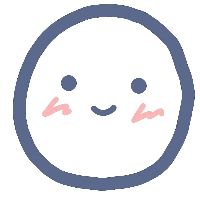读书郎学习机,如何升级?
读书郎学习机升级步骤如下:
首先先下好官网放出的文件包。
下好升级包前先在电脑里新建一个文件夹。待到升级包下好后,打开zip文件,将其中的全部文件解压到之前创好的文件夹中。
接下来就是烧录卡的过程了,先说明一下,这次读书郎给出的升级方式是将升级用的“.img”文件烧录到SD卡中再插入机器升级,而“PhoenixCard 3.09”则是用来烧录卡的工具。
将之前准备好的TF卡插入读卡器连接电脑(官方给出的规定容量是8G,其实真正要烧录的文件只有2G的大小,应该是出于对有些质量不好的TF卡标的4G或者2G其实只有不到2G的考虑。楼主我用的是32G的卡,但想必如果你的4GTF卡的实际内存有3G多的话,应该也是没有问题的),在烧录工具中选择TF卡所代表的盘符。
然后单击“恢复卡”将TF卡格式化。
格式化TF卡后,安全退出TF卡再连接。连接好后单击“镜像文件”,选择之前一起解压出来的“G50_wangxiao_20140103_2.img”文件,单击“烧录”,使程序运行。
一般在[bootloader]这一步会很慢,要沉得住气,大概不到20分钟的样子就会烧录完毕。等到烧录成功后,安全退出读卡器。将G50接上电源,保持设备的关机模式,插入TF卡。
先长按“音量 +”键(就是那两个连在一起的键的上部)两到三秒,然后松开,再按住 开关 键两秒后松开,再继续按开关键,直到你的设备亮屏出现“读书郎”这三个字后就不用再按键了。
如果你的设备正常开机了,那就是失败了,关机后再来一次吧;
如果你的设备的屏幕上出现了红色长条框,升级进度条的颜色是绿色的,等到升级条上显示’CADRD OK’,且黑屏后,再拔出TF卡,按开关键开机。初次开机后等那么几分钟再进行操作,否则会导致数据破坏。
注意:用烧录卡升级不同于普通的安卓平板的“卡刷”,后者为刷固件,前者为升级。所以不要长按“音量 +”键加开关机键来激活设备的“recovery”模式,也不要在设置中直接进入“recovery”模式,如果你的设备进入了“recovery”模式,也就是一个安卓机器人倒在地上的界面,请重新启动后再做尝试。